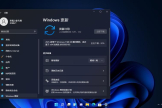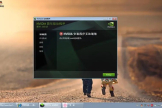Win11驱动不兼容蓝屏处理方法
Win11驱动不兼容蓝屏处理方法软件问题如果解决?这款软件的问题常常会发生,很多小伙伴用了很多方法都没有解决,路由器小编为此给大家收集整理关于Win11驱动不兼容蓝屏处理方法软件的详细解决办法,希望可以帮助到大家。
如果在升级或安装Windows 11后出现了驱动不兼容导致蓝屏的情况,可以尝试以下方法进行处理:
推荐小伙伴们下载:快快蓝屏修复助手(点击即可下载)<<<<。一键检测,快速修复各种Windows系统电脑蓝屏问题!
1. 检查并更新驱动程序:访问计算机制造商的官方网站,在支持和驱动程序下载页面上查找适用于Windows 11的最新驱动程序。下载并安装适用于您的硬件设备的驱动程序。
2. 回滚驱动程序:如果您在升级到Windows 11之前备份了驱动程序或者系统自动创建了还原点,您可以尝试将驱动程序回滚到先前的版本。打开设备管理器,找到有问题的设备,右键单击选择“属性”,然后选择“驱动程序”选项卡,点击“回滚驱动程序”按钮。
3. 使用兼容模式安装驱动程序:如果您在下载驱动程序时无法找到Windows 11的版本,可以尝试使用兼容模式进行安装。右键单击驱动程序安装文件,选择“属性”,然后选择“兼容性”选项卡,勾选“以兼容模式运行此程序”并选择适用于先前版本的Windows操作系统。
4. 禁用或卸载有问题的驱动程序:如果无法找到兼容性驱动程序,并且问题严重影响系统的稳定性,您可以尝试禁用或卸载有问题的驱动程序。打开设备管理器,找到有问题的设备,右键单击选择“禁用”或“卸载”。请注意,在禁用或卸载驱动程序之前,请确保您有备份或可以重新安装该驱动程序。
5. 更新操作系统:在Windows 11发布后的几个月内,可能会发布补丁和更新,修复一些兼容性问题。确保您的操作系统已经更新到最新版本,以获取修复驱动程序兼容性问题的可能性。
6. 寻求专业帮助:如果您尝试了上述方法仍然无法解决问题,建议咨询计算机专业人员或联系设备制造商的技术支持团队,寻求更进一步的帮助。他们可能会提供更具体的解决方案,以适应您的特定硬件和驱动程序配置。